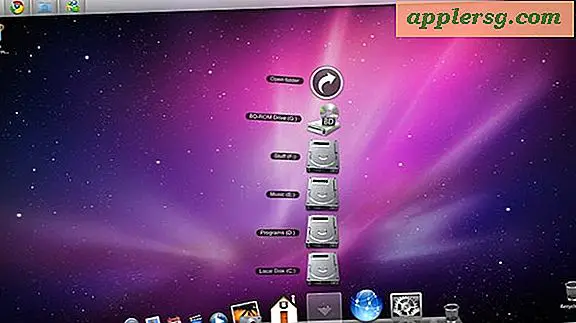Wie bekomme ich Snapchat in Mac OS X (oder Windows)

Snapchat ist ein sehr beliebter, skurriler Bild-Messaging-Client für Android und iPhone, der es Menschen ermöglicht, Bilder zu teilen und Gespräche zu führen, die nach einem sehr kurzen Zeitintervall verschwinden, wonach der freigegebene Inhalt für immer verloren ist. Die spontane und flüchtige Art der Nachrichten hat der App einen interessanten Ruf verschafft, den Sie jetzt auf dem Desktop genießen können, obwohl Sie keinen offiziellen Client für Mac oder Windows haben. Stattdessen können Sie mit Hilfe von Bluestacks (im Grunde ein Android-App-Emulator) Snapchat auf einem Mac oder PC installieren und ausführen.
Die Einrichtung ist für jeden einfach, und wenn Sie bereits ein Snapchat-Konto haben, haben Sie sofort Zugriff auf Ihre gesamte Freundesliste von OS X aus.
- Holen Sie Bluestacks (kostenlos) und installieren Sie es auf dem Mac, indem Sie es in den Ordner Anwendungen ziehen
- Starte Bluestacks und klicke auf den Vergrößerungsglas-Button "Suche", gib "Snapchat" ein und klicke auf "Suchen"
- Klicke auf die Schaltfläche "Installieren" neben Snapchat (die richtige App hat ein gelbes Symbol mit einem Geist)
- Lassen Sie BlueStacks die verschiedenen Android-Shops durchsuchen und wählen Sie Snapchat aus dem am weitesten rechts gelegenen Store mit dem kleinen Android-Guy-Icon aus
- Lassen Sie Snapchat herunterladen und installieren


- Kehre zum Bluestacks-Startbildschirm zurück, klicke auf "Meine Apps" und klicke auf Snapchat, um die App zu öffnen
- ODER: Klick Launchpad, finde Snapchat und starte es von dort (nur OS X 10.8+)

An dieser Stelle können Sie entweder einen vorhandenen Snapchat-Benutzernamen und Login eingeben oder direkt in der App einen neuen erstellen. Wenn Sie bereits einen Snapchat-Account und Benutzernamen haben, wird die Freundesliste bei der Anmeldung angezeigt, andernfalls ist das Hinzufügen von Freunden einfach.
Snapchat läuft innerhalb von Bluestacks und bietet Ihnen die gleiche App-Erfahrung, die Sie auf Android finden würden. Das Senden und Lesen von Nachrichten ist das gleiche wie wenn die App auf einem Smartphone wäre, aber stattdessen eine normale Tastatur verwendet, obwohl die Kameraunterstützung schäbig ist und das Senden von Bildern daher eingeschränkt ist. Trotzdem können Sie wie gewohnt die Bildmitteilungen sehen. Für die beste Zwei-Wege-Bild-Messaging mit voller Kamera-Unterstützung werden Sie wahrscheinlich besser mit der vorgesehenen Smartphone-App für Android oder iPhone sein, aber das ist für Sie zu entscheiden.

Jetzt hast du Snapchat auf dem Desktop, und ja, diese Anleitung ist ziemlich identisch, wenn du auf einem Windows PC statt auf einem Mac bist. Habe Spaß!